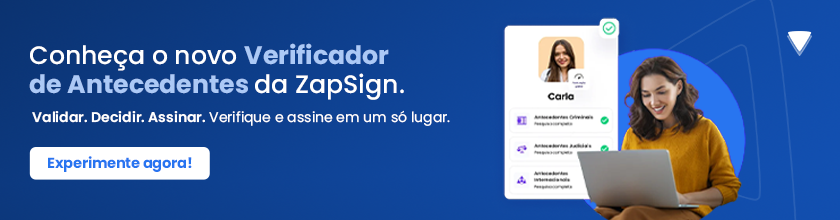A assinatura digital revolucionou a forma como lidamos com documentos e contratos, tornando o processo de assinatura mais eficiente, seguro e ecológico. O tema, contudo, ainda evoca algumas dúvidas. Uma das mais frequentes é em relação a como funciona a rubrica na assinatura digital.
Por esse motivo, nós da ZapSign, elaboramos este artigo especial, explorando em detalhes tudo sobre o que é a rubrica em assinatura digital, se é realmente necessário e como funciona, a fim de ajudar você a otimizar os seus fluxos de trabalho e reduzir a dependência de papel.
Vamos lá?
O que é assinatura digital?
A assinatura digital é um método eletrônico de autenticação de documentos e contratos, que substitui a tinta no papel por uma representação digital única e criptografada.
Nessa modalidade, ao invés de depender de canetas e papel, são utilizados algoritmos matemáticos para garantir a autenticidade e integridade do documento.
Essa tecnologia surge como uma resposta à flagrante necessidade de modernização dos processos de gestão documental que se impõe na era digital, tendo sido adotada cada vez mais por empresas de todos os portes e ramos de atuação.
Com efeito, a implementação deste recurso vem oferecendo inúmeros benefícios às empresas, sobretudo no que tange a critérios de segurança de dados, rapidez, eficiência, sustentabilidade, rastreabilidade e validade jurídica – de modo a consolidar a assinatura digital como uma ferramenta essencial para empresas e profissionais em todo o mundo.
O que é rubrica?
Uma rubrica, muitas vezes chamada de assinatura pessoal, é uma representação gráfica única e personalizada do nome ou identificação de uma pessoa, geralmente escrita de forma estilizada. Ela é frequentemente utilizada para autenticar documentos, contratos ou registros, fornecendo uma assinatura personalizada que identifica o autor ou o responsável pelo conteúdo do documento.
Com efeito, a rubrica tem o objetivo principal de funcionar como uma espécie de visto, sendo marcada em todas as páginas de um contrato antes que ele seja, de fato, assinado. Assim, a rubrica comprova que o documento foi lido integralmente pelo signatário, dificultando a inclusão de novas páginas no contrato.
Rubrica é necessária para assinatura digital?
A assinatura digital, diferentemente da física, não requer rubrica devido à sua natureza única.
Afinal, com a evolução tecnológica, os processos tradicionais são adaptados para um ambiente cada vez mais digital. Essa mudança afeta também como autenticamos documentos. Por isso, é importante destacar que a rubrica, essencial em documentos físicos, torna-se obsoleta nos documentos digitais.
A rubrica em documentos físicos serve como uma confirmação em cada página do contrato, prevenindo a adição ou substituição de páginas após a assinatura. No entanto, na assinatura digital, esse papel é desempenhado pela criptografia.
Utilizando algoritmos criptográficos, a assinatura digital cria uma representação exclusiva e imutável do documento e da identidade do signatário, protegendo o documento contra adulterações e autenticando o signatário de forma legítima e inconfundível.
Conforme estabelecido pela MP 2.200-2/2001, documentos assinados digitalmente têm a mesma validade jurídica que os assinados e rubricados manualmente. Isso se dá porque um documento eletrônico é um arquivo único, não um conjunto de páginas, como nos documentos físicos.
A rastreabilidade fornecida pela assinatura digital é muito superior à rubrica. A assinatura digital não só registra quem assinou o documento, mas também quando e como foi feito, oferecendo informações detalhadas sobre o processo de assinatura. Esse registro claro e incontestável de transações garante que qualquer alteração no documento após a assinatura digital seja facilmente detectada, invalidando-o.
Além disso, tecnologias como blockchain e certificado digital reforçam ainda mais a segurança e autenticidade das assinaturas digitais, tornando-as ferramentas confiáveis e essenciais na era digital.
💡 Dica! Precisa de assinatura digital gratuita? Clique aqui e crie a sua agora!
Como fazer assinatura digital com validade jurídica na ZapSign
Assinar documentos digitalmente traz um novo nível de praticidade e rapidez para os seus processos. A seguir, ensinaremos como realizar o procedimento, usando a plataforma da ZapSign como exemplo.
Passo 1 – Faça login no sistema
Comece acessando o nosso site. Informe o seu login e senha, para então ser encaminhado à página principal.
Passo 2 – Gere um novo documento
Após logar no dashboard da ZapSign, clique no botão “NOVO” para ir para a próxima tela e gerar um novo documento.
Passo 3 – Faça o upload do arquivo .PDF
Clique em “selecionar documento” para subir o documento a ser assinado.
É preciso que esse documento esteja em formato PDF – portanto, caso ele esteja em outro formato, você deverá converter o arquivo.
Passo 4 – Assine com certificado digital
Para assinar com um certificado digital, é simples: após se logar na ZapSign e realizar o upload do arquivo, você deverá selecionar a opção “Autenticação Avançada”.
Insira os nomes dos signatários no campo que se encontra abaixo de “Quem irá assinar”. Caso os signatários já estejam adicionados à sua lista de contatos, clique na opção “Contatos” para selecioná-los e inseri-los. Essa opção encontra-se localizada abaixo da área de inserção dos nomes dos signatários.
Após definir o signatário, você deve clicar na opção “Método de Autenticação” e clicar na última opção, “Certificado Digital”.
Sobre esta funcionalidade, é importante lembrar alguns pontos:
- o uso deste recurso tem um custo de R$ 0,50 por assinatura com certificado digital;
- ainda não é possível posicionar ou editar a assinatura do signatário que assinará o documento com certificado digital;
- os signatários com certificado digital devem, necessariamente, ser os últimos a assinar o documento;
- antes de solicitar uma assinatura via certificado digital pela ZapSign, você não pode deixar de verificar a validade do certificado digital do destinatário do documento, ou não será possível a utilização deste método de autenticação no contrato.
Passo 5 – Adicione a sua própria assinatura ao documento
Caso a sua própria assinatura também seja necessária para a validação do documento, clique na opção “Eu vou assinar”, insira nela o seu nome e toque no botão “Continuar” para seguir para a próxima tela.
Passo 6 – Classifique entre assinaturas e vistos
Nesta tela, você deverá posicionar em quais locais do documento as assinaturas e vistos devem ser inseridos.
Para tal, é preciso apenas clicar no espaço escolhido,logo após o nome do signatário, e escolher entre assinatura ou visto.
A partir de então, as assinaturas e vistos serão visualizados nos locais que você indicou, da mesma forma que costuma ser em um documento físico. Em seguida, clique em “Salvar e continuar” para prosseguir.
Passo 7 – Gere e envie os links de assinatura
Chegou o momento de gerar os links de assinatura. Caso o contato com o seu signatário – independente de ser cliente, parceiro ou distribuidor – seja feito por WhatsApp, você deverá clicar no botão com o logo do app e enviar o link diretamente para a pessoa.
Se o meio escolhido for outro, não tem problema: basta ir até o ícone azul ao lado do link para copiá-lo e, posteriormente, colá-lo onde preferir.
Também há disponível a opção de enviar o seu documento por e-mail – afinal de contas, por se tratar de uma modalidade tradicional de comunicação digital, a maioria das empresas adota o correio eletrônico como um procedimento padrão.
Neste caso, toque na opção “Ativar envio automático por e-mail” e insira os endereços de e-mail das pessoas que irão assinar.
Passo 8 – Ordene os signatários
Caso seja necessário estabelecer uma ordem específica para as assinaturas, isso pode ser feito facilmente por meio do botão “Ordenar assinaturas”. Desta maneira, a ordem será definida ao arrastar os nomes dos signatários na tela para as devidas posições.
Feito isso, cada signatário só receberá seu e-mail de notificação, avisando para assinar o documento, quando o signatário anterior já o tiver assinado.
Passo 9 – Finalize o procedimento
Por fim, você ainda pode elaborar uma mensagem personalizada para ser enviada juntamente ao e-mail de notificação, além de ativar notificações com lembretes para aqueles que ainda não tiverem assinado.
Quando todos os passos forem concluídos, clique em “Enviar e finalizar” e pronto! O documento foi devidamente gerado e enviado aos respectivos signatários.
A partir daí, você poderá acompanhar o andamento das assinaturas, conforme seus signatários forem abrindo o link e firmando o arquivo.
Passo 10 – Seus signatários assinam o documento
Agora que você já fez tudo o que precisava, o último passo a ser realizado para firmar o contrato já não cabe mais a você, mas aos seus signatários.
Uma vez que eles tenham recebido o link de assinatura do documento – seja por WhatsApp, e-mail ou qualquer outro meio -, basta que cada um clique no link para abrir o documento, lê-lo com bastante atenção e, então, estando de acordo com os termos nele dispostos, clicar na opção “Assinar”.
Na tela seguinte, algumas informações básicas do signatário serão solicitadas para fins de verificação de sua identidade: nome completo, endereço de e-mail e número de telefone.
Em seguida, o signatário deverá clicar em “Continuar” e fazer a assinatura normalmente, como se fosse no papel – porém, utilizando o dedo, mouse, caneta capacitiva ou da forma que melhor se adequar ao dispositivo utilizado.
Em seguida, basta clicar em “Finalizar” para o documento ser assinado. A assinatura constará ao final do documento, no relatório de assinaturas, e também nos demais lugares onde você tiver posicionado.
Seguindo estes passos, você não encontrará problemas ao utilizar a nossa plataforma. Se quiser saber mais sobre a nossa ferramenta, basta clicar aqui!